google浏览器密码自动保存与管理安全设置指南
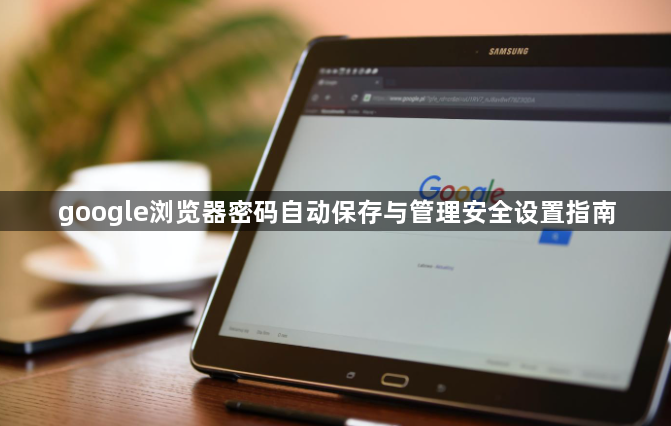
1. 启用或禁用密码自动保存功能:打开Chrome浏览器,点击右上角的三个竖点图标,选择“设置”。在设置页面中,向下滚动并点击“高级”选项。在展开的更多设置中,找到“隐私和安全”部分,点击进入。在“密码”选项下,可以看到“保存密码”的开关。如果希望Chrome自动保存密码,请确保此开关处于开启状态;如果担心安全问题,可以选择关闭此功能。
2. 查看和管理已保存的密码:在Chrome浏览器的设置页面中,按照上述步骤进入“密码”选项。点击“眼睛”图标以显示已保存的密码列表。为了保护你的隐私,系统会要求你输入Windows账户密码或使用PIN/指纹等二次验证方式来确认你的身份。在密码列表中,你可以找到对应网站的条目。点击条目旁边的“眼睛”图标可以显示密码,而点击“铅笔”图标则可以编辑该网站的用户名和密码。
3. 导出密码:在Chrome浏览器的密码管理器页面中,点击右上角的“三个点”按钮,选择“导出密码”。你可以选择将密码导出为CSV文件,方便在其他设备或浏览器上导入。选择一个合适的位置保存导出的CSV文件,并记住这个位置以便日后查找。
4. 注意事项:避免在公共计算机上保存敏感网站的密码,并定期更改强密码。定期导出并备份你的密码,以防万一需要恢复时能够迅速找回。尽可能启用网站的多因素认证功能,为账户安全提供额外一层保护。
需要注意的是,在进行任何设置之前,请确保你的账户拥有足够的权限。如果使用的是受限账户,可能无法更改某些设置。此时,你可能需要切换到管理员账户或使用管理员权限运行浏览器和安全软件。
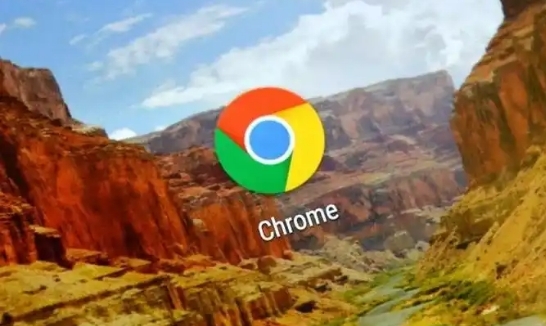
Google浏览器插件提示加载资源失败怎么办
Google浏览器插件提示加载资源失败时,建议检查网络连接或重新加载插件资源。

火狐浏览器软件介绍_火狐浏览器下载
本网站提供火狐官网正版火狐浏览器公测版下载安装包,软件经过安全检测,无捆绑,无广告,操作简单方便。
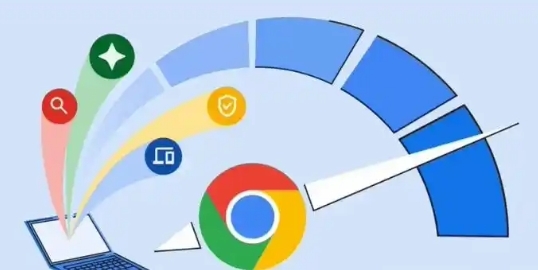
Chrome浏览器打不开网页但任务管理器无异常
当网页打不开但任务管理器无异常时,可能是DNS配置错误或浏览器缓存过多,需从网络设置及浏览器配置层面进行诊断修复。
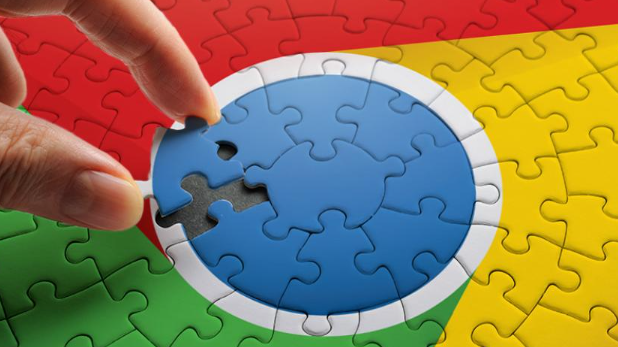
Google浏览器下载图片尺寸失真怎么办
Google浏览器下载图片尺寸失真,分析原因及优化下载设置,确保图片下载后保持原始清晰度和尺寸。
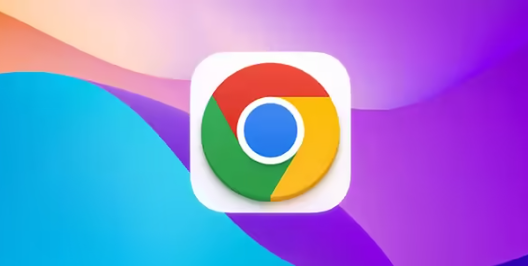
谷歌浏览器地址栏输入延迟原因分析及解决方法
谷歌浏览器地址栏输入延迟常见于扩展或缓存问题,通过本教程掌握排查与修复方法,恢复输入流畅与使用体验。
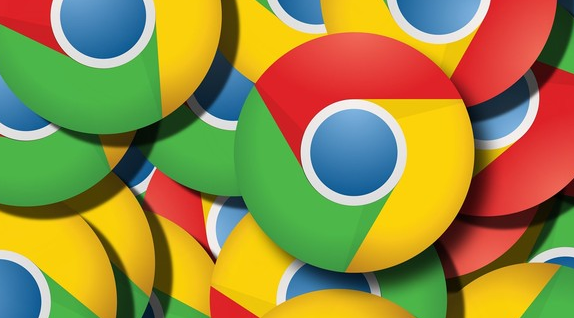
谷歌浏览器下载及浏览器升级及版本切换教程
详细介绍谷歌浏览器下载后浏览器升级和版本切换的操作步骤,确保用户使用最新功能和安全补丁。

如何安装优化google浏览器
如何安装优化google浏览器?谷歌Chrome是谷歌开发的网络浏览器,提供了一个简单高效的界面。

如何获取最新Google Chrome离线安装版?
当你点击谷歌Chrome浏览器官方下载页面的下载Chrome浏览器按钮时,网络安装程序被下载到系统中。顾名思义,下载到系统中的并不是完整的谷歌Chrome离线安装包。

怎么在 Ubuntu 22.04 上安装 Chromium 浏览器?
本教程的目的是展示如何在Ubuntu 22 04 Jammy Jellyfish 上安装 Chromium Web 浏览器。Chromium 是由 Google 维护的开源浏览器。

如何下载谷歌浏览器离线包
如何下载谷歌浏览器离线包?Chrome是一款非常好用的浏览器。从最开始只是IT人员用,到现在全名流行。

google浏览器下载失败怎么办
相信大家或多或少的都听过有人说哪个浏览器最好用——谷歌浏览器,谷歌浏览器一款可让您更快速、设计超级简洁,使用起来更加方便的网页浏览器。

如何在 Chrome 中自动打开下载?设置文件直接在 Chrome 开启的方法
谷歌浏览器是一款快速、安全且免费的网络浏览器,能很好地满足新型网站对浏览器的要求。

如何将书签从 Chrome 导入到 Firefox?
作为互联网用户,我们大部分时间都在与网络浏览器进行交互。在过去的几年中,Web 应用程序随着 Web 浏览器的发展而蓬勃发展。许多新的浏览器已经出现在现场。来自 Mozilla 的 Firefox 和来自 Google 的 Chrome 是互联网上最占主导地位的两种浏览器。当两者都提供非常边缘的功能时,选择其中之一的决定并不容易。

如何在Windows上的谷歌浏览器中管理多个用户?
这chrome“描述文件管理器”允许您在上为Google Chrome浏览器设置多个用户帐户Windows 10。这样,使用您计算机的每个人都可以有自己的单独设置,书签,以及主题。您甚至可以将您的Chrome帐户与您的连接谷歌账户在多个设备之间同步书签和应用程序。

如何使用Google Chrome 中的自定义搜索引擎?
您可以创建自定义搜索引擎以从 Chrome 的地址栏中搜索任何网站。以下是如何实现这一点。

如何在谷歌浏览器查看开发者工具中的网络监控
如何在谷歌浏览器查看开发者工具中的网络监控?想详细了解如何查看谷歌浏览器开发者工具的网络监控就来学习这篇查看方法指南吧。

谷歌浏览器显示不兼容网页怎么办?利用插件解决兼容问题!
你有没有在使用谷歌浏览器的时候遇到各种问题呢,你知道谷歌浏览器显示不兼容网页是怎么回事呢?来了解谷歌浏览器显示不兼容网页的解决方法,大家可以学习一下。
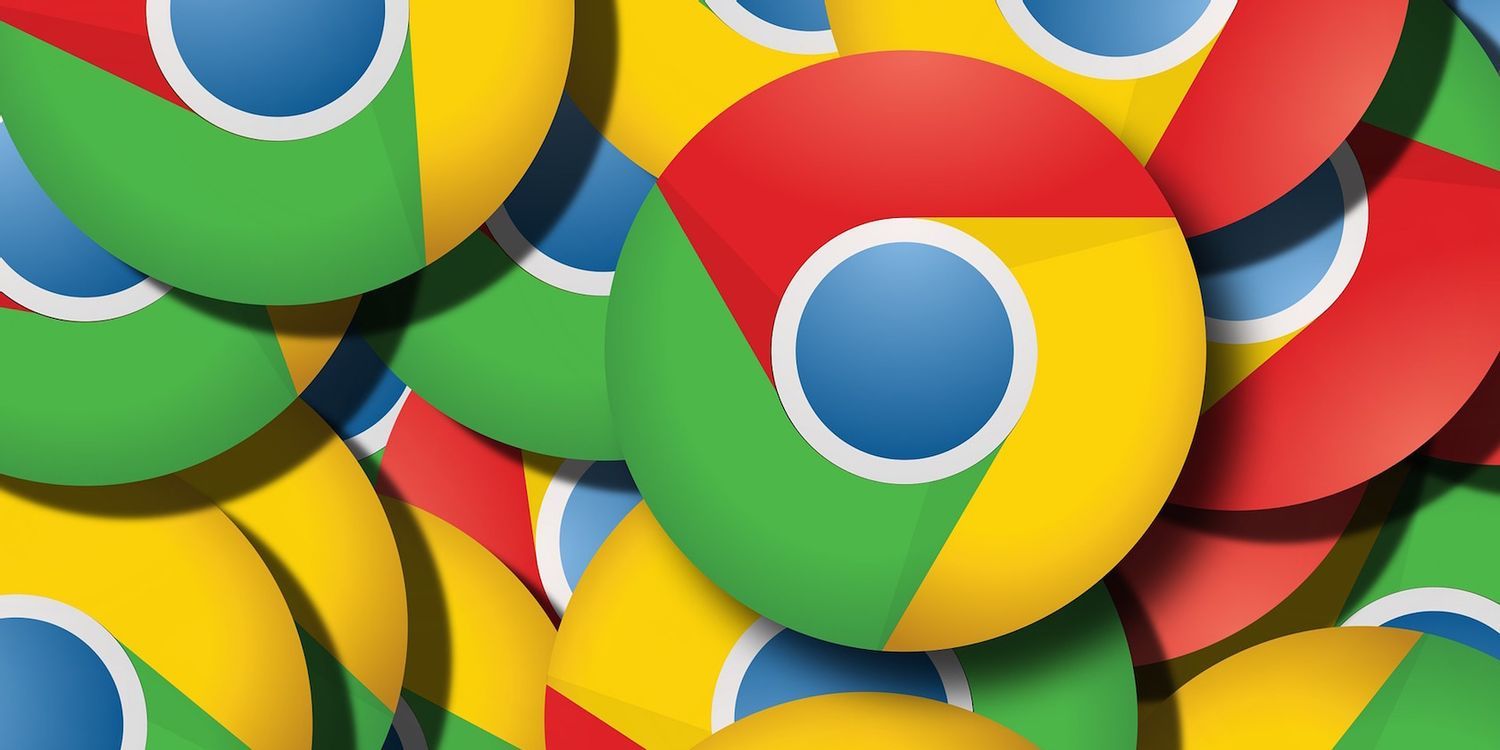
如何在 Chrome 中管理自定义缩放级别?
您知道可以为每个网页设置自定义缩放级别吗?每个浏览器都具有缩放功能,可让您减小或增加网页的大小。把它应用在正确的地方,它可以让你的浏览生活更轻松。





